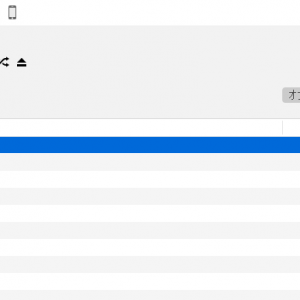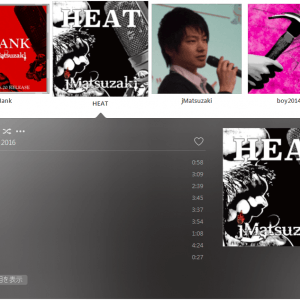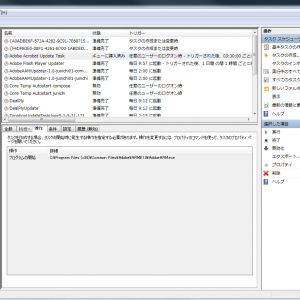photo credit: Pörrö via photo pin cc
私の愛しいアップルパイへ
お気に入りのソフトウェアをたくさん入れて、パソコンを快適に使いたい。
だからといってソフトウェアを入れすぎると処理が増え、かえって効率が下がることすらあります。あなたはジレンマを感じながらこう呟くわけです。
「私はね、ソフトウェアを入れるなら私のパーソナル・コンピューターに相応しい本当に良質なものだけに厳選したいの。フリーソフトなら特にね。」
Gooooood!それなら良い機会です。今日は私が今まで地べたを這いつくばりながら探しだした、生産性を劇的にあげるWindows用のフリーウェアを5つご紹介しましょう。この記事を読み終わる頃、あなたは私が信頼に足る人物だと知ることになるでしょう。
生産性を劇的にあげるWindows用フリーウェア秘蔵の5選
photo credit: blakespot via photo pin cc
1.軽快Webブラウザ「Google Chrome」
やはりはじめにテコ入れせねばならないのはWebブラウザでしょう。
Windows OSに標準搭載しているIEがもっと快適になったらどれほど嬉しいことでしょうか。
クラウドサービスが発達した今、Webブラウザは単なる情報収集のツールではなく、生産活動を行うための主要なプラットフォームとなりました。このツールが高度化されたら、生産性アップは間違いなしです。
そこであなたにお勧めしたいのが、軽快な動作と柔軟な機能拡張性をあわせ持つ「Google Chrome」です。
| Google Chrome – ブラウザのダウンロード |
なんといっても動作が抜群に軽快なのがいいところです。
また、複数PC間で設定を同期したり、アドオンの追加によって様々な拡張機能を追加することもできます。
2.定型文管理ソフト「PhraseExpress」
日常的に作る文章の中には、繰り返し使っているものが思いの他たくさんあります。
メールの署名、飲み会の開催告知、次回会議のリマインド、よく使う顔文字。
これら同じような文章を、毎回同じように試行錯誤しながら作り上げるなんて馬鹿げています。
最初に名乗った方が良いかな?とか、開催場所と開催日時以外に書いておくことはあるかな?とか、署名にはメールアドレスと電話番号だけでいいかな?とか。
何度同じ文章をタイピングすれば気が済むのでしょう。もうそんな非生産的な日々とはもうおさらばです。これからは定型文を管理できる「PhraseExpress」が、あなたの生産性を強くサポートします。
| Autotext – Clipboard Utility – Snippets Organizer |
「PhraseExpress」なら定型文をショートカットに割り当て、即座に長文を呼び出せます。特定キーへの割り当てだけでなく、特定の文字を入力したときに動作させることもできたりと、設定できる項目は多彩です。
「PhraseExpress」が便利なのは、1つのショートカットキーに複数の文章を割り当てることが可能な点です。これで、覚えきれないほどのショートカットを使う必要がなくなります。
さらにマクロを組み込むことで、より柔軟な定型文を作れます。今日の日付や現在時刻を呼び出したり、相手の氏名にあたる部分を穴埋めのフォーム形式にしたりといった具合にです。クリップボード履歴を保持できるのも嬉しい機能です。
3.シンプルなコマンドランチャー「BlueWind」
よく使うアプリケーションなんて随分と限られているものです。
それらをいちいちマウスを使ってせこせこスタートボタンから起動するだなんて、スマートさに欠けています。よく使うアプリケーションをもっと素早く起動できたらと考えるのは自然の流れでしょう。
そんなとき、コマンドラインランチャーである「BlueWind」が威力を発揮します。
| bluewindの詳細情報 : Vector ソフトを探す! |
「BlueWind」はこの上なくシンプルなコマンドラインランチャーです。しかしだからこそ強靭なのです。
事前にアプリケーションにコマンド名をマッピングしておき、「BlueWind」の入力欄にコマンド名を入力することで、アプリケーションを起動できます。
TABキーで予測変換をかけてくれるため、ほとんどの場合最初の1~2文字を入力するだけで、アプリケーションを起動できます。スタートボタンからマウス操作で辿るより、圧倒的に高速です。
また、複数のアプリケーションをグルーピングして、同時起動したり連続起動させたりすることも可能です。
4.ショートカット管理「AutoHotKey」
マウス操作は直感的ですが、時に非効率でもあります。
もし、よく行う操作に独自のショートカットキーを割り当てられたら、この上なく生産性が上がると思いませんか?
例えば、特定のキーを押すだけで、Excelを最前面に表示できたら?ブラウザを起動して選択したテキストをGoogleで検索できたら?画面の最大化と最小化ができたら?アプリケーションの終了を押しづらいALT+F4でなく、CTRL+Qに変更できたら?
それを実現できるのが「AutoHotKey」です。
| AutoHotkey |
「AutoHotKey」は任意のキーに独自のスクリプトを割り当てることができ、あらゆる操作を自動化できます。
少々癖のある文法ですが、その自由度の高さは優秀で、活用の可能性は無限です。単なるショートカットキー割り当てソフト以上のことが実現できます。
5.タブ機能搭載、多機能ファイラー「As/R」
Windowsユーザーを悩ませている大きな問題の一つは、ファイル操作を行うエクスプローラーの操作性が一向に向上しない点です。
Webブラウザは早々にタブ化されたのに、エクスプローラーは今だに単一のウィンドウのままです。ファイル操作も1つずつ操作することが前提となっていて、複数のファイルを一括操作するようなことはできません。そもそも、複数ファイルを選択すること自体が難しいのです。
しかし、泣き寝入りする必要はありません。この由々しき事態を回避するためにオススメのソフトウェアが「AS/R」です。
| As/Rの詳細情報 : Vector ソフトを探す! |
「AS/R」はタブ機能を搭載した動作の軽快なファイラーです。これ1つあれば、ファイル操作をするために複数のウィンドウを行き来する必要が無くなります。
他にも、アプリケーションのランチャーを実装できたり、マウスジェスチャを扱うことだってできます。フリーのファイラーとは思えないほど多機能で自由度が高いのが特徴です。
今すぐ無料でお試し頂けます
photo credit: morganglines via photo pin cc
納得いただけたでしょうか。ここではあなたを含めた全てのWindowsユーザが渇望するであろうソフトウェアを紹介しました。
今一度、全ソフトウェアのダウンロードリンクを列挙しておきましょう。
1.軽快Webブラウザ「Google Chrome」
2.定型文管理ソフト「PhraseExpress」
3.シンプルなコマンドランチャー「BlueWind」
4.ショートカット管理「AutoHotKey」
5.タブ機能搭載、多機能ファイラー「As/R」
これらは驚くべきことに全てフリーウェアで、今すぐ無料でお試しできます。
※PhraseExpressは個人利用に限り無料なのでご注意下さい
どうぞご活用ください。
貴下の従順なる下僕 松崎より